Come limitare il controllo ortografico al dizionario principale Solo in Word

Word consente di aggiungere dizionari personalizzati da utilizzare durante il controllo ortografico. Quando esegui il controllo ortografico o quando Word esegue automaticamente il controllo ortografico durante la digitazione, le parole nel documento vengono confrontate con il dizionario principale e con qualsiasi dizionario personalizzato che potresti aver aggiunto.
CORRELATO: Come utilizzare dizionari personalizzati in Word 2013
Potrebbero esserci volte in cui si desidera che Word utilizzi il dizionario principale solo quando si esegue il controllo ortografico di un documento. I dizionari personalizzati possono includere termini specializzati che non sono appropriati per il documento corrente. Puoi dire a Word di usare solo il dizionario principale e ignorare i dizionari personalizzati quando esegui un controllo ortografico.
NOTA: Abbiamo usato Word 2013 per illustrare questa funzione.
Per fare in modo che Word usi solo il dizionario principale, fai clic su " File ", mentre sei in un documento esistente o nuovo.
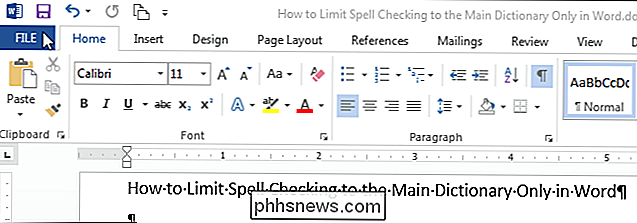
Nella schermata del backstage, fai clic su" Opzioni "nell'elenco di elementi a sinistra.
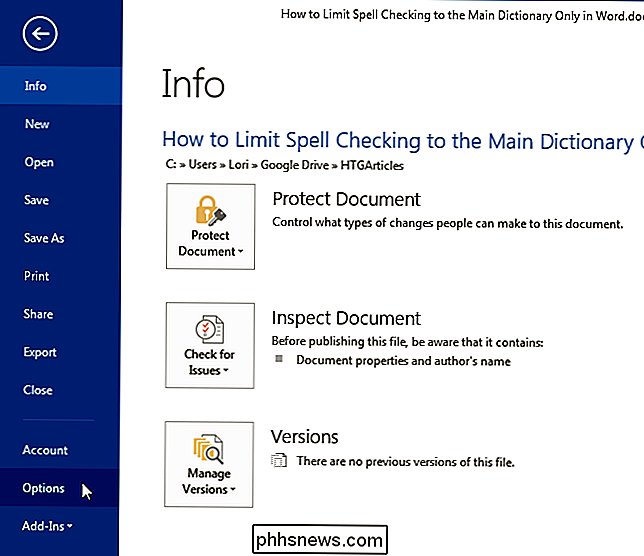
Nella finestra di dialogo" Opzioni di Word ", fai clic su" Verifica "nell'elenco di elementi a sinistra.
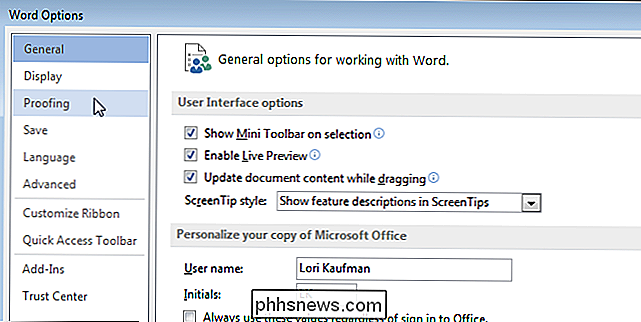
Nella sezione" Quando si corregge l'ortografia nei programmi di Microsoft Office ", selezionare la casella di controllo" Suggerisci solo dal dizionario principale "in modo che nella casella sia presente un segno di spunta.
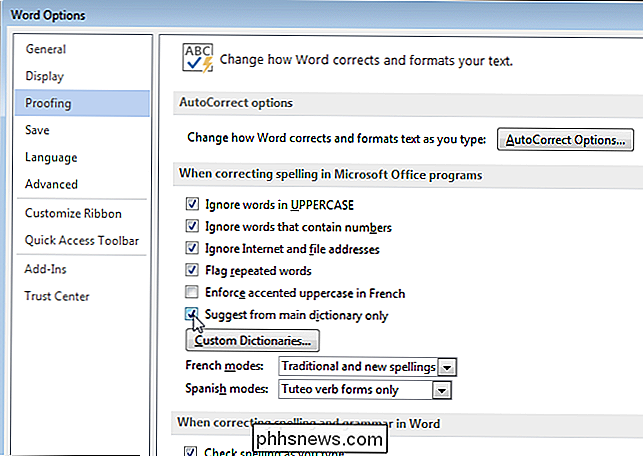
Fare clic su "OK" per accettare la modifica e chiudere la finestra di dialogo "Opzioni di Word".
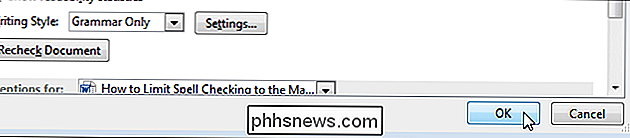
Questa opzione è disponibile e accessibile anche nella stessa posizione in Excel e in PowerPoint. È disponibile in Outlook, ma in una posizione diversa nelle opzioni.

Hai davvero bisogno di pagare per le suonerie?
Il telefono è dotato di un set predefinito di suonerie che, per alcuni, è abbastanza buono. Se stai cercando di mescolare un po ', tuttavia, ci sono molte persone disposte a prendere i tuoi soldi. Hai davvero bisogno di pagare per ottenere suonerie fresche, però? Immagine di mrceviz. Caro How-To Geek, Mio nipote ha recentemente preso uno smartphone e in qualche modo ha raccolto un'enorme fattura scaricando nuove suonerie per esso .

Hai bisogno della versione Professional di Windows 8?
Se stai cercando di acquistare Windows 8, ci sono due principali edizioni di cui ti devi occupare: Windows 8 (simile al Home edition nelle versioni precedenti di Windows) e Windows 8 Pro. CORRELATI: Dovresti effettuare l'aggiornamento alla versione Professional di Windows 10? Aggiornamento: Windows 10 è in arrivo e abbiamo un guida aggiornata per farti sapere se hai bisogno della versione Professional di Windows 10 o meno.
![Telefonia ospitata: quali sono i vantaggi? [Sponsorizzato]](http://phhsnews.com/img/how-to-2018/hosted-telephony-what-are-benefits.jpg)


